Все способы:
При первом включении iPhone и его дальнейшем использовании постоянно используется учетная запись Apple ID. Для входа в нее необходимо знать логин и пароль. Узнать свой ID можно не только с помощью самого устройства, особенно если к нему нет доступа.
Узнаем Apple ID на заблокированном iPhone
Логин от учетной записи можно с легкостью отыскать в настройках смартфона и магазина App Store. Но ситуация усложняется, если Айфон заблокирован и под рукой есть только компьютер. Здесь нам поможет iTunes и специальный ресурс на сайте Apple.
Способ 1: iTunes
Самый быстрый и простой способ, не требующий знания какой-то дополнительной информации об учетной записи. Единственным условием будет то, что ранее вы уже входили в свой аккаунт в программе, и логин и пароль еще сохранились в памяти. Для подключения устройства и его синхронизации с iTunes понадобится USB-кабель. Этот способ может не сработать, тогда при входе в Айтюнс у пользователя появится форма для ввода логина и пароля. Однако в ней также может отразиться Apple ID.
- Откройте программу iTunes на компьютере. На верхней панели нажмите «Учетная запись». В открывшемся меню вторая строчка – это Apple ID пользователя.
- Если такой строчки нет, делаем следующее: переходим в «Учетная запись» – «Просмотреть».
- Искомые данные будут отображены в разделе «Обзор Apple ID».
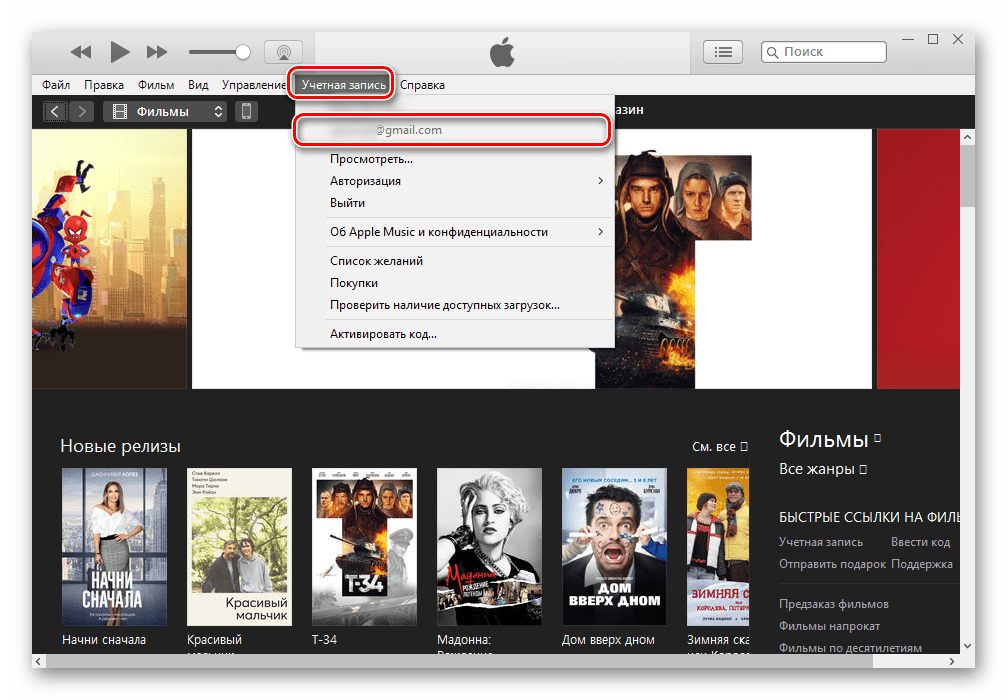
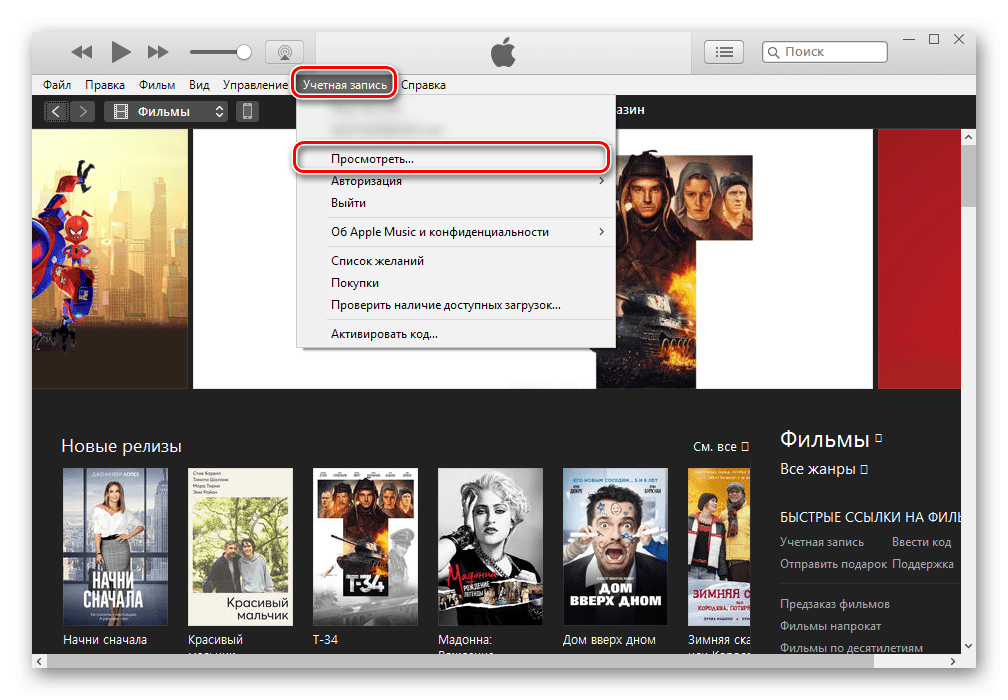
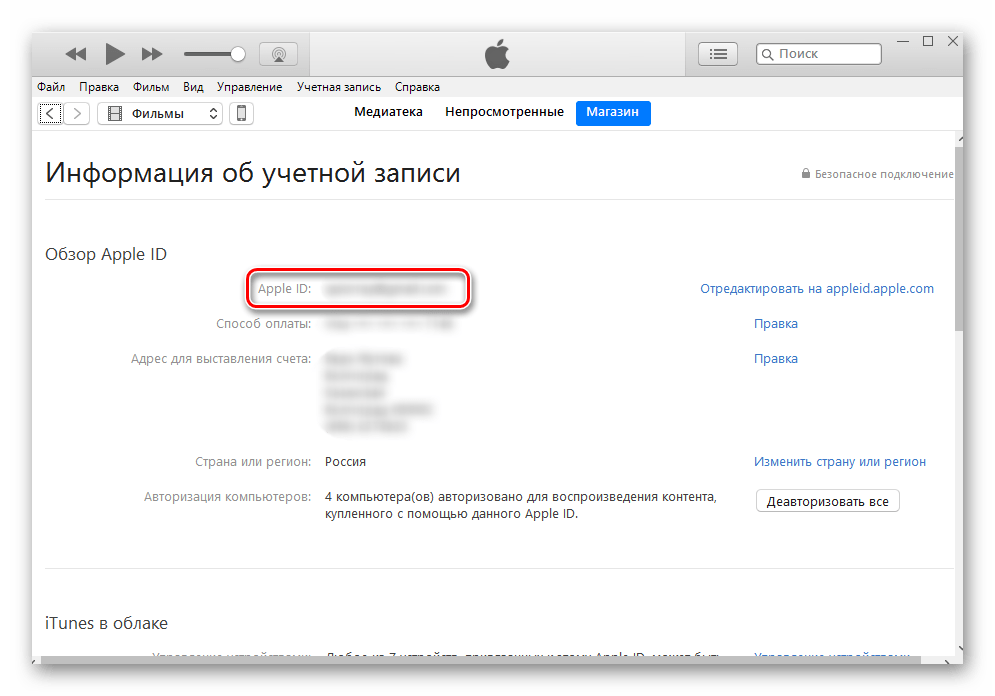
Обратите внимание, раньше в iTunes существовал специальный раздел «Мои программы», где в сведениях скачанных приложений можно было узнать ID пользователя. В новой версии Айтюнс эта функция недоступна.
Способ 2: Сервис поиска
Если ID был утерян или забыт, его можно восстановить через специальный сайт. Для этого необходимо знать дополнительные сведения об учетной записи: имя, фамилия, адрес электронной почты, на который был зарегистрирован аккаунт.
Открыть форму восстановления Apple ID
- Перейдите на сайт для поиска утерянного Apple ID и введите требуемую информацию и адрес электронной почты. Нажмите «Продолжить».
- Если данные были указаны правильно, в открывшемся окне отобразится Apple ID пользователя и появится возможность перейти в свою учетную запись.
- При ошибочно введенных данных юзер увидит такую надпись на своем экране, как на скриншоте ниже. В этом случае стоит попытаться вспомнить личную информацию либо перейти к другим способам решения проблемы.
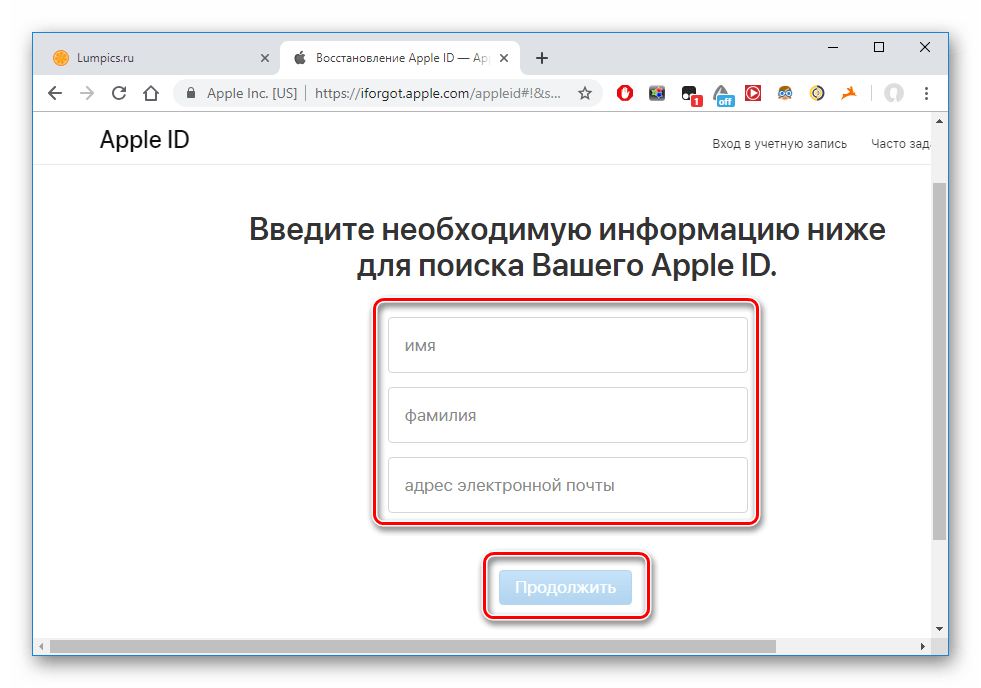
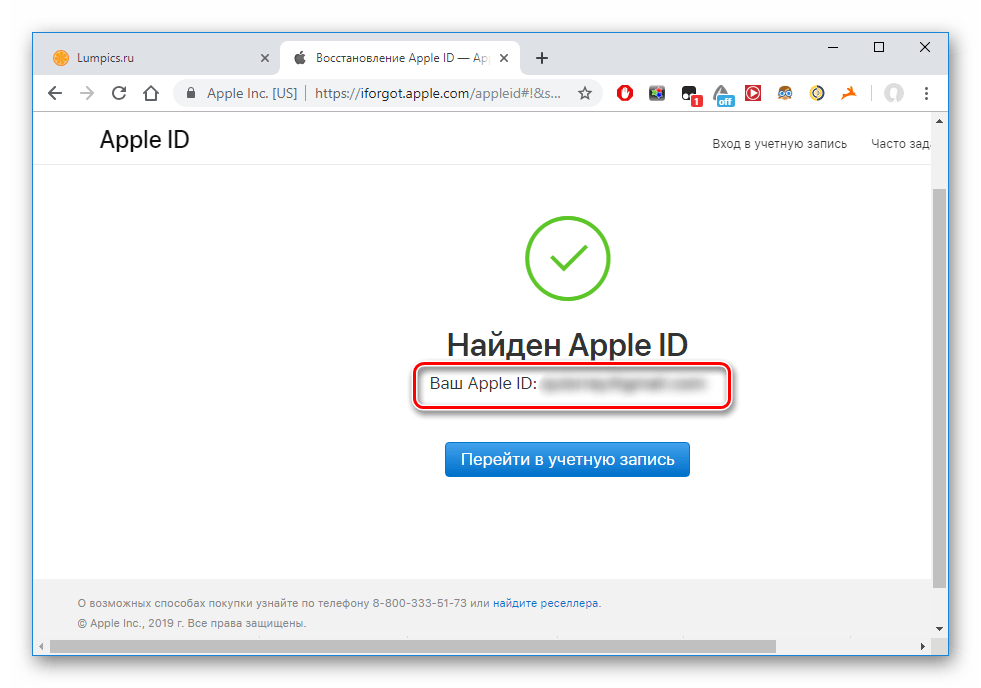
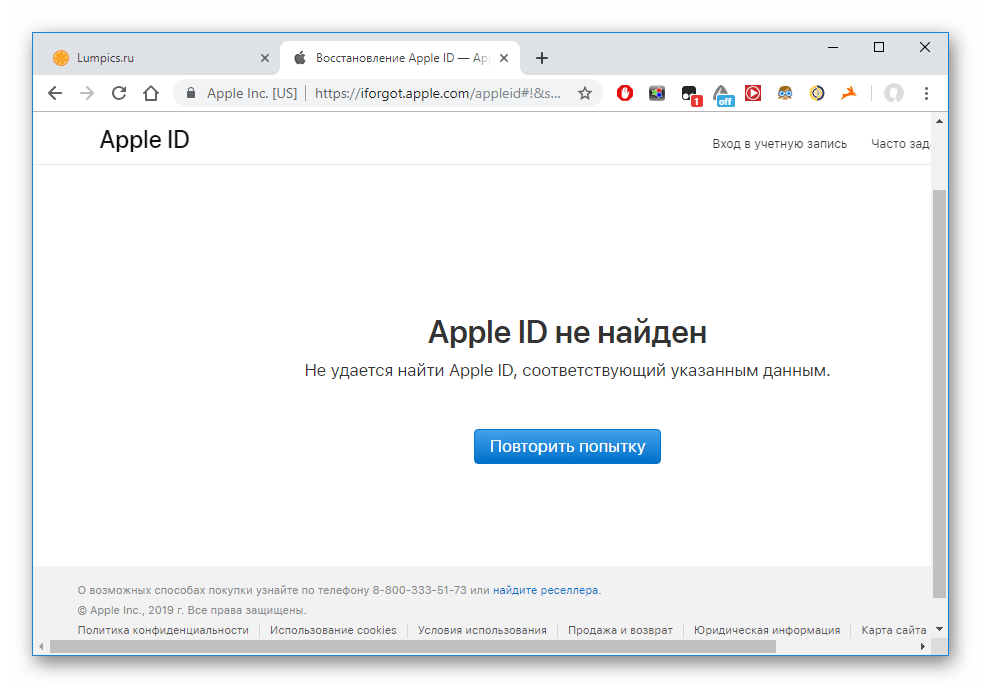
Читайте также: Настраиваем Apple ID
Способ 3: Служба поддержки
Бывает так, что юзер не пользуется сервисами разработчика и у него нет сохраненных данных в программе, а личную информацию он не помнит. В таком случае поможет лишь обращение в техническую поддержку компании Apple. Заявку на звонок специалиста можно подать как на сайте, так и позвонив на горячую линию. Кроме этого доступен онлайн-чат прямо на сайте. Выбрать подходящий способ обращения можно по ссылке ниже.
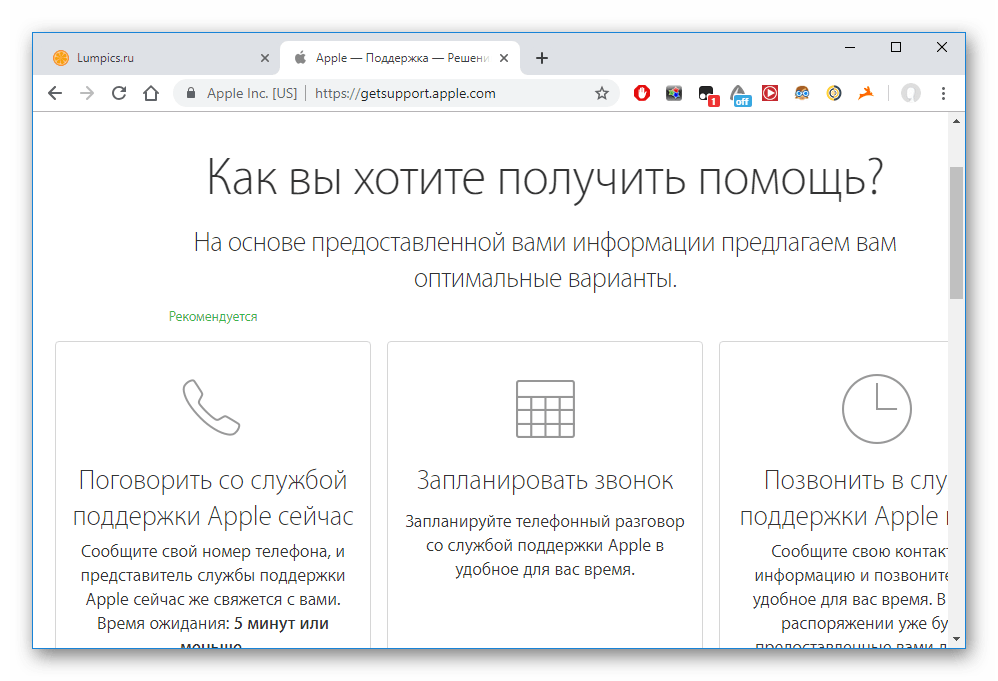
В этой статье мы разобрали то, как узнать Apple ID, если iPhone заблокирован и нет доступа к его настройкам. В крайнем случае юзеру придется обратиться в службу поддержки Apple.
 Наша группа в TelegramПолезные советы и помощь
Наша группа в TelegramПолезные советы и помощь
 lumpics.ru
lumpics.ru
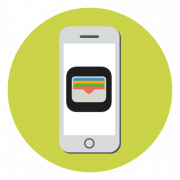


у меня iPhone XS надо разблокировать ативации
imei 357219092708101
здравствуйте, дело в том, что телефон давно был сломан только щас отдали на ремонт и требуется эл. почта и айклауд и этого всего я не помню. Есть ли способы узнать свою эл. почту?
Фарида, здравствуйте. Если вы не помните ни логин, ни пароль от iCloud (учетной записи Apple ID), следует попробовать их восстановить.
плюс к этому телефон ещё и заблокирован
Здравствуйте. У меня заблокирован айфон.я не помню логин
Амина, здравствуйте. Читайте статью, под которой оставили свой комментарий, в ней рассказывается именно о том, как узнать логин от учетной записи Apple ID.